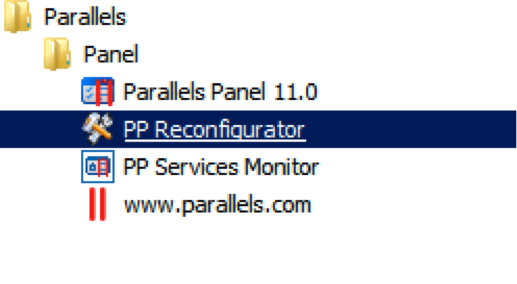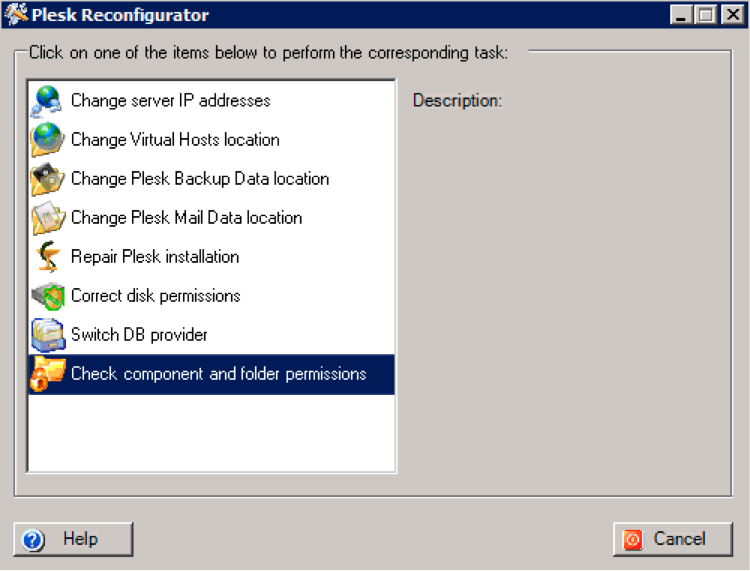Centro Assistenza di Register.it
Cosa fare in caso di fallimento del riavvio Server Windows
Se il server non torna disponibile, innanzitutto attendi almeno 5/10 minuti: potrebbe essere in corso un controllo dell'hard disk da parte del sistema operativo. Si tratta di una procedura automatica normale, eseguita su base regolare.
1. Non succede ancora nulla?
Esegui un controllo per problemi hardware:
entra nel tuo Pannello di controllo e accedi al Recovery Mode; il server verrà avviato da un cd live di Linux (quindi potrai accedervi solo in modalità SSH da terminale).
Troverai nome utente e password per accedere al server nel Pannello di controllo.
Nota bene: La modalità di recupero è una modalità avanzata e si consiglia di effettuare le seguenti operazioni solo se si dispone di adeguate competenze tecniche.
Una volta che il server si è avviato in Recovery Mode, esegui un controllo per cercare eventuali errori sull'hard disk.
Esegui un controllo per problemi hardware:
entra nel tuo Pannello di controllo e accedi al Recovery Mode; il server verrà avviato da un cd live di Linux (quindi potrai accedervi solo in modalità SSH da terminale).
Troverai nome utente e password per accedere al server nel Pannello di controllo.
Nota bene: La modalità di recupero è una modalità avanzata e si consiglia di effettuare le seguenti operazioni solo se si dispone di adeguate competenze tecniche.
Una volta che il server si è avviato in Recovery Mode, esegui un controllo per cercare eventuali errori sull'hard disk.
2. Verifica la presenza di errori sull'hard disk.
Per controllare la presenza di errori ed eventualmente cercare di ripararli in modo automatico è necessario installare il pacchetto ntfs, che puoi ottenere digitando in una finestra del terminale:
apt-get install ntfstprogs
Dopo aver installato il pacchetto ntfs esegui un controllo del disco per cercare errori del file system e tentare di ripararli automaticamente digitando nella riga di comando:
ntfsfix /dev/sdXY
Non appena l'operazione sarà completata puoi riavviare il server digitando nel terminale:
shutdown -r now
Per l'avvio saranno necessari tempi di attesa un po' più lunghi del solito dato che Windows eseguirà la verifica del disco come richiesto (ricorda che dischi più grandi richiedono più tempo).
3. Effettua un backup dell'hard disk
Se stai utilizzando Plesk, i contenuti del tuo dominio si trovano in C:\inetpub\vhosts\
Se non stai utilizzando Plesk, consulta il manuale del pannello che stai usando (se ne usi uno).
Effettua il backup dei tuoi contenuti e crea un file compresso della cartella vhosts: per cominciare, monta il disco in modalità di ripristino digitando nel terminale:
#mount -t ntfs-3g /dev/sdXY/ /[mountpoint]/
Se a questo punto ricevi un errore, significa che devi ancora installare il pacchetto ntfs; digita nel terminale:
# apt-get install fuse fuse-ntfs-3g
Digita di nuovo il comando per montare il disco in modalità ripristino:
#mount -t ntfs-3g /dev/sdXY/ /[mountpoint]/
[mountpoint] è un comando che viene utilizzato nei prossimi passi, quindi puoi usare per es.: mnt.
Mnt è un mount point di default.
Procedi quindi digitando nel terminale:
cd /[mountpoint]/inetpub/
tar zcvf vhostsbckup.tar.gz vhosts
I database sono situati in
C:\Program Files (x86)\Parallels\Plesk\Databases\MySQL\data
Ora scrivi:
cd /[mountpoint]/Program\ Files\ (x86)/Parallels/Plesk/Databases/MySQL/
tar zcvf databases.tar.gz data
Dopo che i tuoi contenuti e database sono stati salvati, memorizza i file compressi sul disco rigido del tuo PC attraverso una connessione Secure FTP; per questa operazione puoi utilizzare programmi come Cyberduck (per Mac) o WinSCP(per Windows).
Una volta salvati questi file, puoi procedere a reinstallare il sistema operativo dal tuo Pannello di controllo.
4. Ripristino di Windows
Per ripristinare i domini dal backup manuale appena creato, è necessario prima ricreare quei domini nella nuova installazione di Plesk, preferibilmente utilizzando gli stessi username FTP.
Quindi ricrea i database, usando anche per questi gli stessi username utilizzati in precedenza per ciascuno di essi.
Non preoccuparti se non ricordi i nome utente FTP o dei database, l'operazione andrà comunque a buon fine.
Una volta che hai ricreato domini e database, procedi a ripristinare i tuoi contenuti caricando i file di backup sul Desktop del server (usando ancora WinSCP o Cyberduck) e decomprimili.
Per scompattare un file tar.gz puoi usare l'utility 7ZIP o Winrar.
Dopo aver scompattato il backup di vhostsbckup.tar.gz, naviga nel file explorer in C:\inetpub\vhosts
Quindi copia i domini dalla cartella vhosts del backup e incollali in C:\inetpub\vhosts\
ATTENZIONE: copia SOLO la cartella dei nomi di dominio; NON copiare tutta la cartella vhosts.
Prosegui poi scompattando il backup di databases.tar.gz. Riconoscerai i database dai nomi.
Hai un database nominato Mydb1, copialo e incollalo in
C:\Program Files (x86)\Parallels\Plesk\Databases\MySQL\data
ATTENZIONE: copia SOLO la cartella del database (Mydb1); NON copiare tutte le cartelle.
Se ricevi un errore di autorizzazione, usa il Plesk Reconfigurator e segui le immagini che vedi qui sotto: